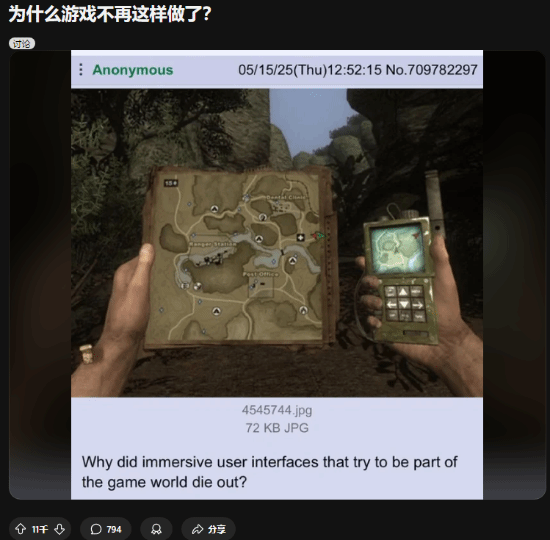有些用户在使用打印机时点击“打印”后,却发现弹出了一个“另存为”窗口,而不是文档直接送往打印机。实际上,这是因为电脑当前使用的是“虚拟打印机”,比如“Microsoft Print to PDF”或“XPS Document Writer”,这些功能会将文档保存为文件而非纸质打印。本文将重点介绍五种解决这一问题的常用方法,帮助你快速恢复正常打印功能。

这是最常见也最有效的解决办法。
操作步骤:
1. 打开“控制面板”(可通过开始菜单搜索);
2. 点击“设备和打印机”;
3. 找到你实际使用的物理打印机(如 HP、Canon 等品牌打印机);
4. 右键点击它,选择“设为默认打印机”;
5. 确保“Microsoft Print to PDF”或“XPS Document Writer”没有被设为默认打印设备。
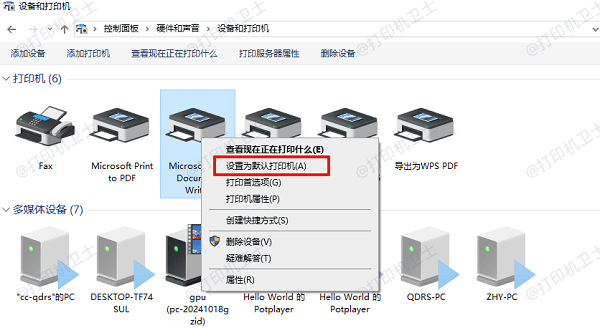
即使默认打印机设置正确,有些软件(如 Word、Excel、浏览器)也可能记住了上次使用的打印选项。
解决方法:
1. 在打印界面中,查看“打印机”下拉菜单;
2. 如果看到当前选择的是“Microsoft Print to PDF”或类似名称,请手动切换为实际的打印机名称;
3. 然后再点击“打印”。
方法三:更新打印机驱动驱动程序异常或版本太旧,也可能导致系统无法识别打印机。如果你不熟悉手动操作,可以使用“本站”自动扫描系统中的设备驱动,并提供一键修复功能,适合不太懂电脑的用户快速解决问题。
1. 点击上方下载按钮,安装并打开-打印机卫士,然后点击“立即检测”;
2. 软件会自动检测打印机型号匹配驱动以及检测打印机存在的问题,用户点击“一键修复”即可解决打印机相关问题;

方法四:检查打印机连接和状态
如果电脑找不到实际打印机,有可能就会自动切换到 PDF 打印。
请检查以下几点:
1. 打印机是否已经开机;
2. 数据线是否插牢(USB打印机);

3. 无线或网络打印机是否与电脑在同一网络下;
4. 在“设备和打印机”界面中是否显示打印机处于“脱机”状态,若是,请点击左上角“打印机”菜单,取消勾选“脱机使用打印机”选项。

方法五:禁用或删除虚拟打印机(可选)
如果你从不使用“打印为 PDF”功能,可以考虑暂时禁用或删除虚拟打印机,防止误操作。
操作如下:
1. 打开“设备和打印机”;
2. 找到“Microsoft Print to PDF”、“XPS Document Writer”等图标;
3. 右键点击它们,选择“删除设备”;
4. 这样以后就不会误选它们进行打印。

需要注意的是,某些系统文件可能会需要虚拟打印机,删除前可根据个人使用习惯权衡是否保留。
当电脑打印时跳出“另存为”,并不代表设备故障。只要通过正确的方法进行排查和设置,比如设置默认打印机、检查连接、更新驱动或使用打印机卫士,通常都可以很快恢复正常打印。下次再遇到类似问题,不妨按以上步骤操作,相信你也可以轻松搞定。